Fő hát az ubuntu
Ez a program szerepét játssza standard rendszer mentés (mint az egyik, hogy van építve a Windows 7), kezdve az Ubuntu 11.10. Sajnos, sok felhasználó nem akkor nem akarjuk, hogy minden további közművek biztonsági mentési, hanem a beépített operációs rendszer szolgáltatásait nem használjuk. Általános szabály, hogy mielőtt az első komoly veszteséget az adatokat. Egy kicsit megtakarítási szolgáltatások felhő adatok szinkronizálását. Ők lehet tárolni, és támogatni a nagyobb megbízhatóság érdekében. Alapértelmezett Déjà Dup használ erre a célra Ubuntu One. amely adott ingyenes 5 GB.
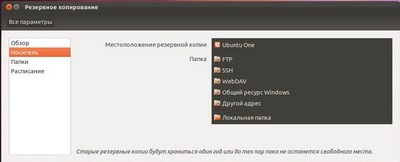
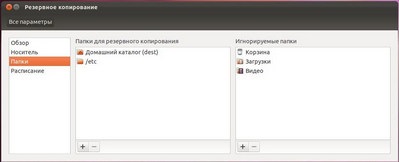
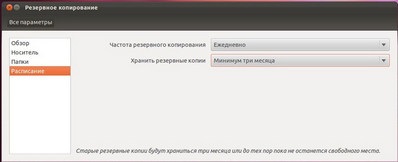
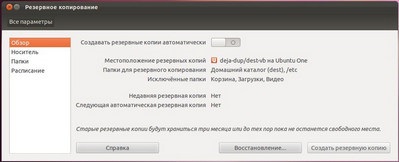

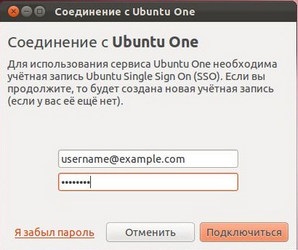
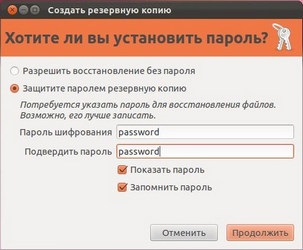
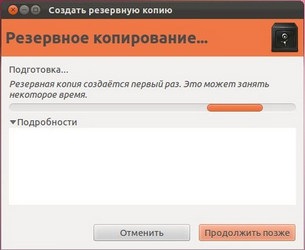
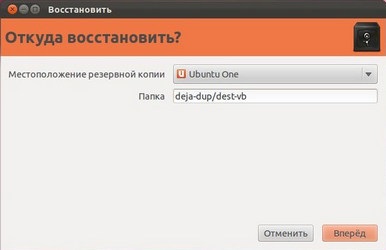
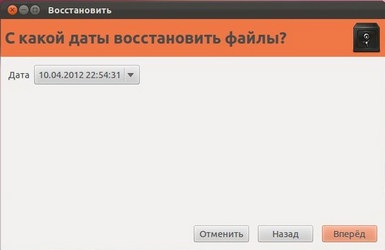
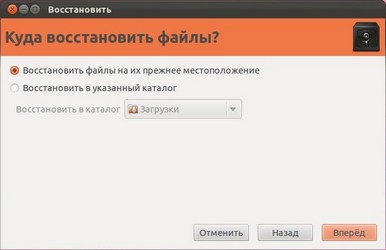
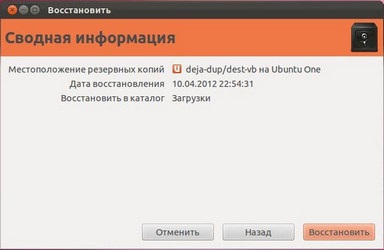
Úgy néz ki, egy kicsit érdekesebb, más funkciók Déjà Dup - visszaállítani törölt fájlokat, és visszaállíthatja a korábbi verziók egy fájlt. Mindkét beépülnek a standard fájlkezelő elérhető a menüben a „File” és „Edit”, ill. Ahhoz, hogy használni őket, akkor kell menni a kívánt könyvtárat, vagy válassza ki a kívánt fájlt. Természetesen ezeket a funkciókat kell alátámasztani, és amelyből a hasznosítás vagy rollback fog bekövetkezni.

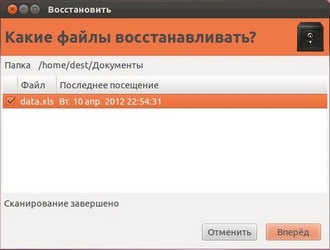
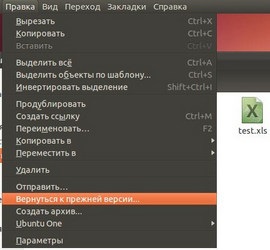
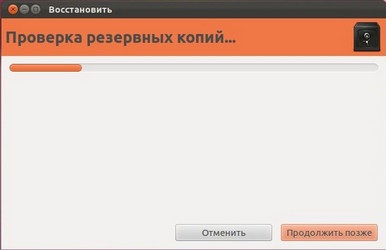
# 8673; # Back In Time
Ha szüksége van egy kicsit több rugalmasságot felállítása mentést, akkor használja az eszközt vissza az időben. Állítsa lehet mind ugyanabban a kérelem központ, ahol megtalálja a GUI verzió KDE és a GNOME. A telepítés után a két címke lesz a program futtatásához - c root jogokkal és azok nélkül. Az első lehetőség csak akkor dolgozik mappák, amelyhez nincs hozzáférési jogokat. Amikor először elkezdi a beállítások ablak megnyitásához. A segédprogram lehetővé teszi, hogy hozzon létre több profilt különböző beállításokkal. Először meg kell adni a könyvtárat, ahol tárolni a mentéseket, gyakoriságát létrehozását. Ezután válasszuk ki a mentett fájlok és mappák, valamint kivételek. A kivételek megadhat sablonokat fájl vagy mappa nevét.
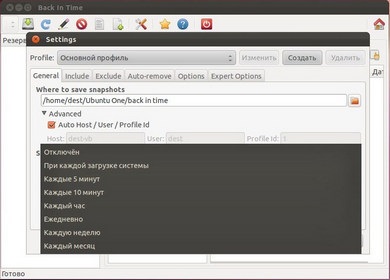
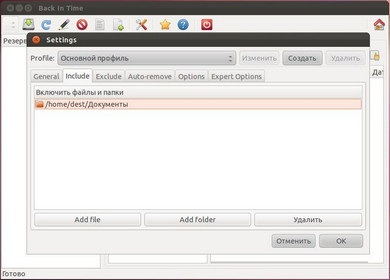
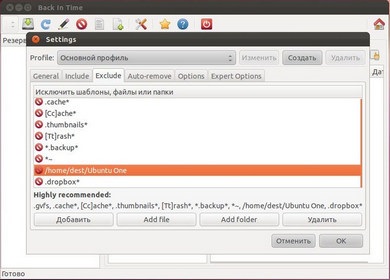
Azonban a fő jellemzője Back In Time - egy intelligens kezelése biztonsági archívumokat. Azt is teszi inkrementális mentések. Automatikus fájlok törlését is be lehet állítani, hogy mindig van példányban különböző időpontokban, de ugyanazon a helyen a meghajtó nem vész kárba. Az egyéb hasznos funkciókat érdemes megjegyezni, a képesség, hogy a változások nyomon követése a fájlok számolva hash összegeket. Csak tartsd észben, hogy a nagyszámú gyakran változó adatok, különösen, ha az adatok jelen formájában nagyon nagy fájlokat, ez az opció létrehoz egy komoly terhet ró a rendszerre.
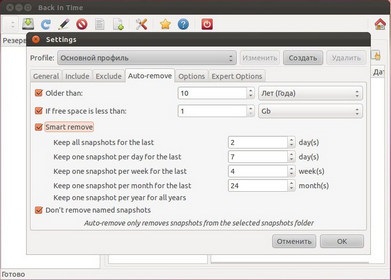
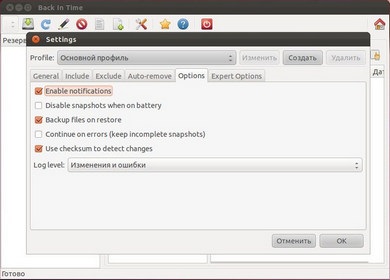
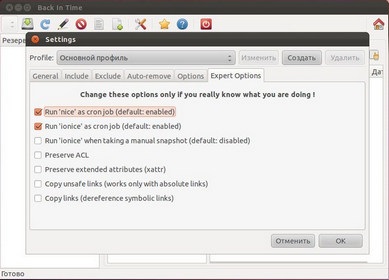
Nos, akkor ez egyszerű - a típus maga mentések készítésére. Akkor, persze, a legtöbb bármikor kezdeni a mentési folyamat. Minden példányban jelennek meg a listában a bal oldalon az ablak - választani, és visszaállítani a fájlokat és mappákat is. Back In Time lényegében egy praktikus kiegészítő rsync. Ha nem kell az összes jellemzőjét használja az eszközöket egyszerűbb és automatizálás nélkül. Például, GRsync.
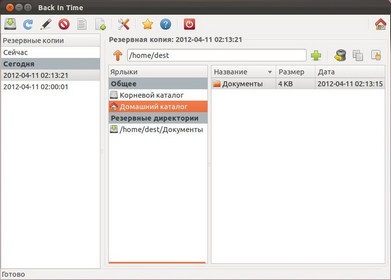
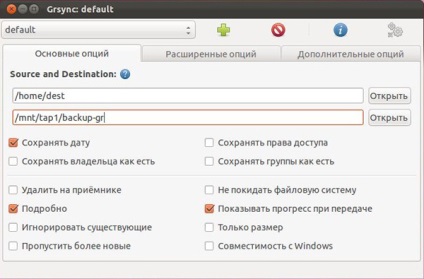
# 8673; # Duplicati
Ez a kereszt-platform segédprogram a több idegen kinézetű, minden három operációs rendszer - Windows, Linux, Mac OS. Ez azonban nem érinti az alapvető funkciókat. A szabványos tárolók nem, így van, hogy töltse le a deb-csomag Ubuntu és manuálisan telepíteni. Az első dob kíséri backup varázsló. Szokás kínálunk megkérdezni a nevét, válassza ki a felesleges fájlokat és mappákat. A nagyobb biztonság érdekében minden fájlok titkosított AES-256, és a véletlenszerű és biztonságos jelszót. Bár ő menti a program beállításait, de még mindig érdemes felvenni valahol.
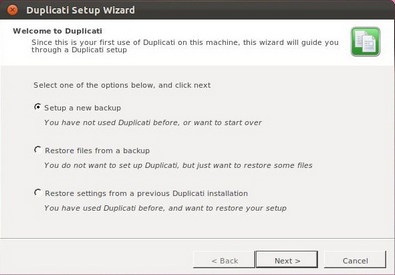
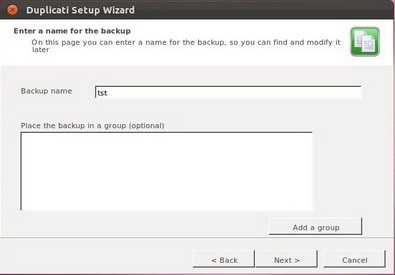
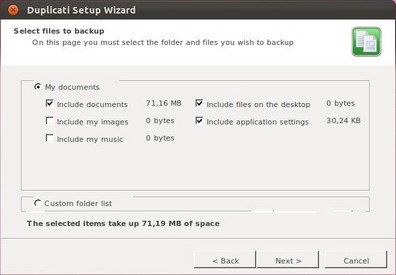
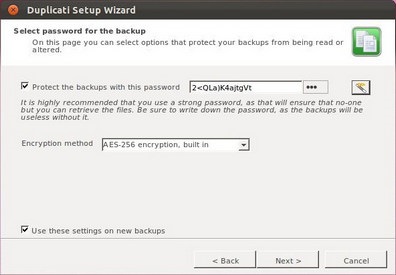
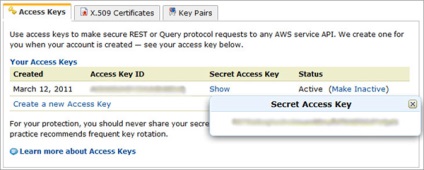
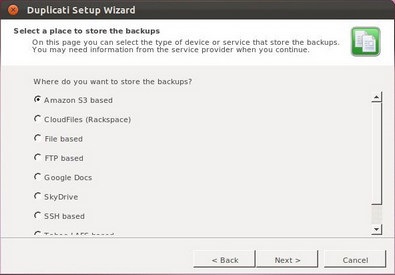
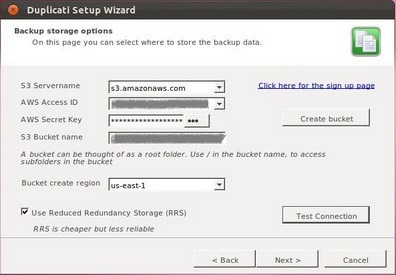
Amellett, hogy a felhő tárolás, Duplicati használhatja helyi mappák vagy FTP / SFTP / WebDAV-források, valamint a rendkívül kíváncsi elosztott P2P file Tahoe-LAFS rendszer. További profil beállításait backup - nevezetesen gyakorisága mentés és típusuk (inkrementális és / vagy teljes), automatikus törölje a régi másolatokat korlátozások elfoglalt csatorna szélessége és mérete az archív fájl - ugyanaz, mint bármilyen típusú boltban. Az időintervallumok ezen paraméterek vannak megadva másodperc.
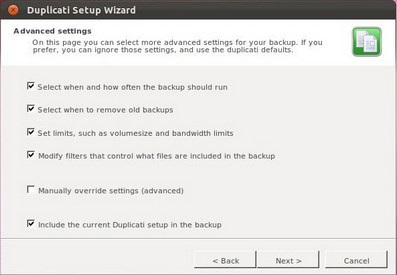
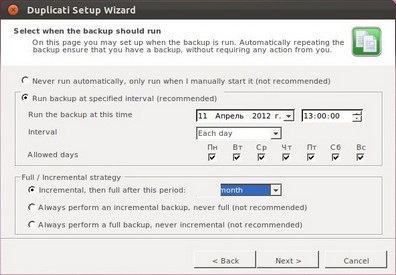
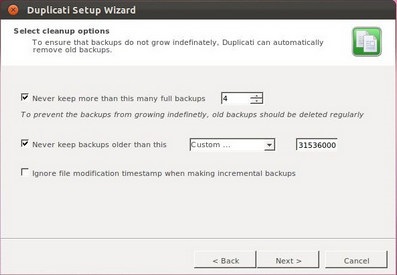
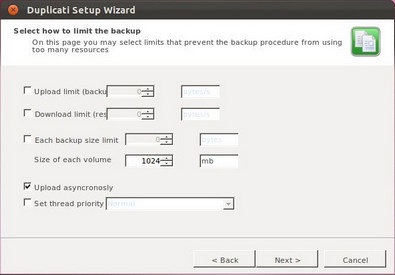
A redundancia, kiválaszthatja az egyes fájlokat és mappákat, vagy éppen ellenkezőleg, kizárja néhány közülük. Mint a sablon nevüket nem tilos használni a reguláris kifejezéseket. Befejezése után a varázsló megnyílik a fő program ablak, ahol megy a beállítások (Options), és szerepel a használt nyelv az első lapon az angol, egyébként az orosz nyelv- előfordulhat némi probléma a rendszerrel. A Speciális lapon adja meg az útvonalat, hogy az SSH SFTP (/ usr / bin / sftp).
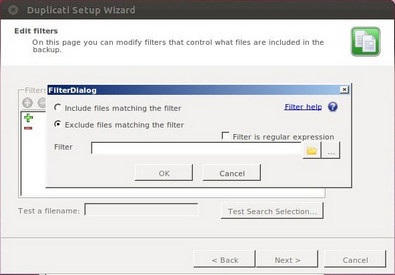
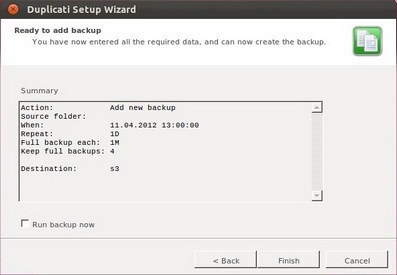
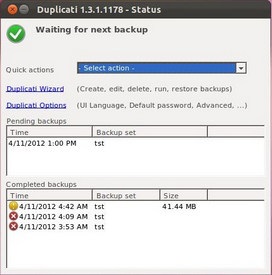
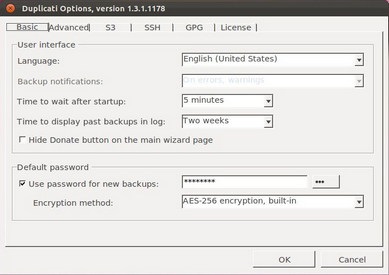
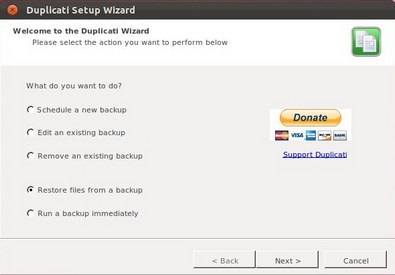
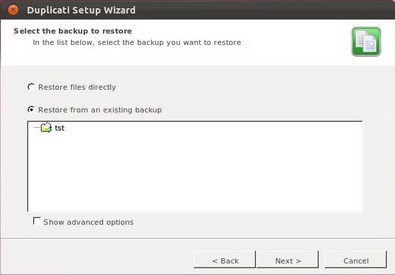
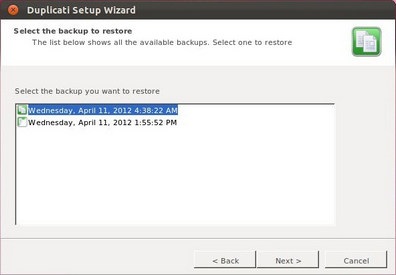
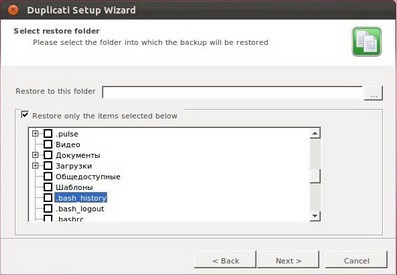
# 8673; # Simple Backup
Végén említése egy egyszerű és hasznos program, melynek neve önmagáért beszél. Elvileg akkor hagyja az összes alapértelmezett beállításokat, felfedve csak a frekvencia létrehozására mentést. Mint az összes többi tagjának mini-review, akkor tömöríteni a mentéseket, és mentse a helyi és távoli, „az okos dolog” törölje az elavult fájlok, kizárják a fájlokat és sablonokat mappák és utak, támogatás profilok és így tovább. Simple Backup is felépítmény felett rsync.
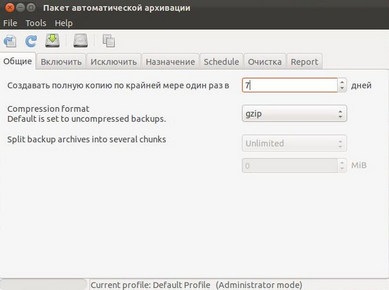
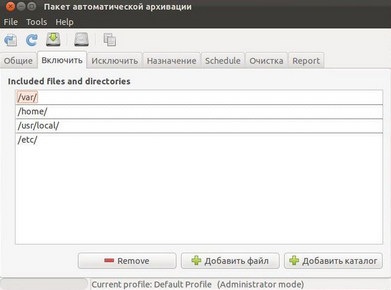
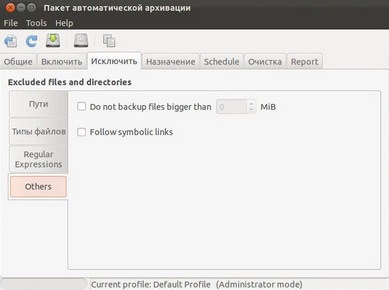
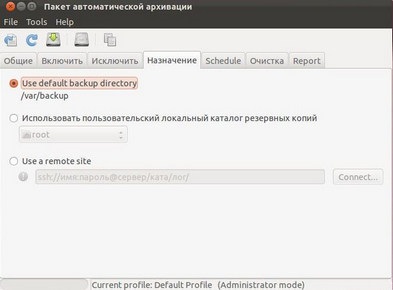
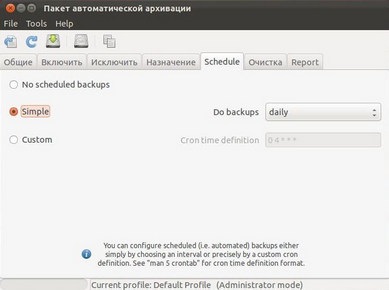
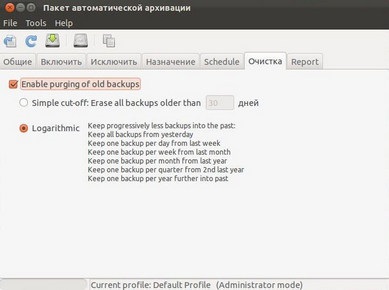
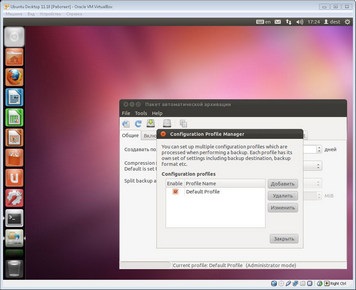
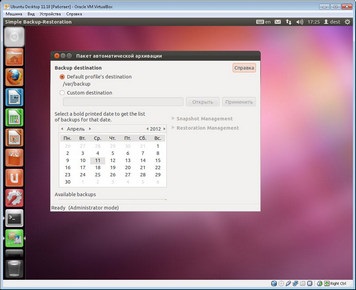
# 8673; # APTonCD
És végül, meséljek a standard program, amely lehetővé teszi, hogy egy biztonsági másolatot a telepített szoftver rendszer, nem a felhasználói fájlokat. Szerszám kialakítva, mint egy egyszerű mester, egy első lépés, amely arra szolgál, hogy hozzon létre egy archív (valójában ISO-kép) vagy az adatok helyreállítására. Akkor szükséges megjegyezni a csomagokat, és ha azt szeretné, hogy adjunk nekik más deb-fájlok vagy mappák velük, és válassza ki a média típusát (CD vagy DVD) és jelölje meg a lehetőséget, hogy hozzon létre egy virtuális csomagot. Ezután APTonCD kis gondolkodás átmásolja a szükséges fájlokat és katalógusokat, hozzon létre ISO-kép, és azonnal felajánlotta, hogy írja meg a lemezt.
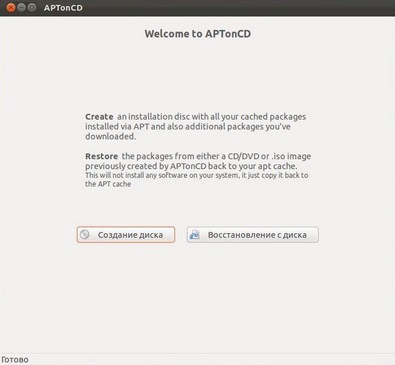
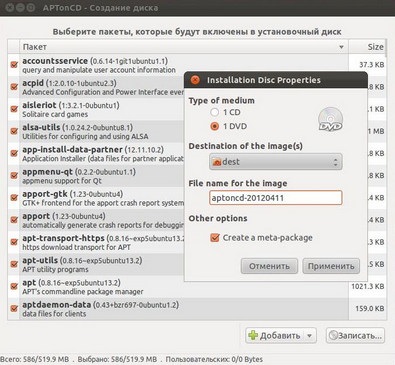
Visszaállítani az összes csomagot egyszerre egyszerűen helyezze a lemezt egy másik számítógép vagy fájlokat másolni az egészet, és nyissa ki a csomagot APTonCD-metapackage, ami a csomagok könyvtárban. Ha a másik gépen már telepítve van APTonCD, lehetséges, hogy visszaszerezze a csomag részét képezi a legtöbb közüzemi beállítása után hal (lásd. A parancs alább). Ők lesznek másolva APT gyorsítótárát, hogy van, a telepítés nem igényel hozzáférést a hálózathoz. A jövő lemez csomag is hozzá kell adni a forrást a telepítés a „System Settings” részben → «szoftver Sources”, ahol a lap »Egyéb szoftver« kell kattintani a gombra »Add, hogy ....«
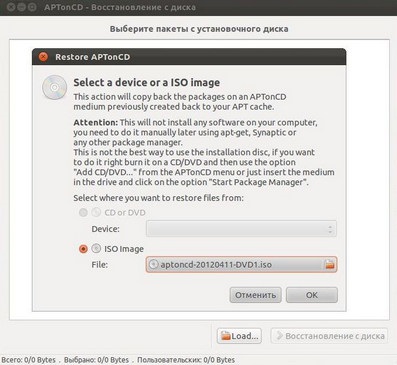
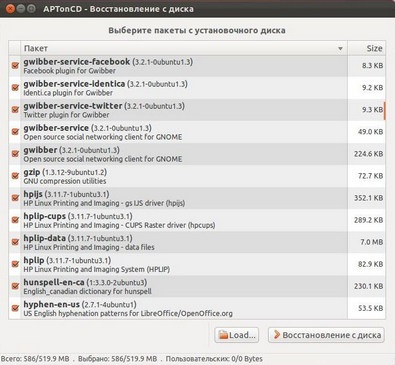
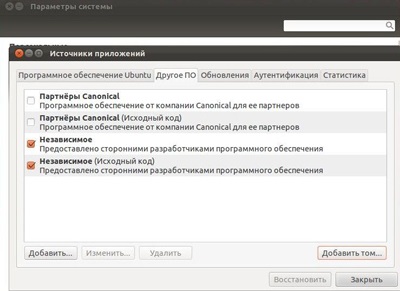
Ez arra a következtetésre jutott a rövid kitérő a biztonsági rendszer Ubuntu lesz befejezettnek tekinthető. Mi szándékosan kizárta a rendszer, mint a híres bacula, az otthoni felhasználók nem alkalmasak a különböző okok miatt. Reméljük, hogy az olvasók mindig, hogy a rendszeres biztonsági mentéseket és tartsa alapvető szabályait „számítógép higiénia”. Ezután állítsa vissza a pánik felbecsülhetetlen adatokat nem lesz szinte soha. Sok szerencsét!
Hozzájárul ahhoz, hogy a személyes adatok feldolgozása